O Snapchat é uma plataforma amplamente usada para compartilhar fotos e vídeos com amigos. Um de seus recursos mais populares é o Stories de 24 horas, em que os usuários podem publicar conteúdo que desaparece após um dia. Embora o Snapchat ofereça muitas ferramentas de edição, encontrar recursos específicos pode levar tempo e esforço.
Se você sempre quis aprender a fazer câmera lenta no Snapchat, mas se sente sobrecarregado pelo número de filtros criativos, está no lugar certo. Este artigo guiará você pelo processo, passo a passo. Você aprenderá a encontrar e usar o recurso de câmera lenta, que permite adicionar um efeito legal aos seus vídeos do Snapchat.

Neste artigo
Parte 1. Como Usar os Efeitos de Câmera Lenta do Snapchat
Há vários anos, o Snapchat oferece vários efeitos de velocidade para aprimorar seus vídeos. Um dos mais populares é o efeito “Caracol”, que cria uma aparência de câmera lenta. Os usuários têm usado isso de diferentes maneiras criativas. Se você quiser saber como fazer isso, esta seção mostrará como usar esse recurso para tornar seus vídeos mais envolventes.
Antes de começar, lembre-se de que o Snapchat tem tudo a ver com criatividade. Sinta-se à vontade para experimentar diferentes efeitos, filtros e recursos de edição. Você pode misturar e combinar essas ferramentas para criar vídeos exclusivos e atraentes. Afinal de contas, os ajustes devem ser divertidos, criativos e sociais. Não deixe de editar o quanto quiser - você só tem 24 horas para exibir seu trabalho, portanto, faça valer a pena.
Agora, aqui estão as etapas de como fazer uma câmera lenta no Snapchat:
Etapa 1: Inicie o Snapchat. Em seguida, vá para a guia Câmera tocando nela ou deslizando o dedo para a direita. Prossiga para a gravação pressionando e segurando o círculo branco.

Etapa 2: Depois de gravar um vídeo, deslize para a esquerda pelos filtros até que você veja um ícone de caracol. Isso significa o efeito de câmera lenta que você pode aplicar ao seu vídeo.

Etapa 3: Após a edição, clique no ícone de download para salvá-lo em seu dispositivo. Você também pode optar por adicionar ao seu Story ou tocar no botão Enviar para para compartilhá-lo com seus amigos por meio de mensagem privada.

Como Criar Vídeos Parcialmente em Câmera Lenta no Snapchat
O problema com o efeito caracol integrado do Snapchat é que você não pode adicioná-lo a partes específicas de um clipe gravado. Isso faz com que todo o seu snap fique mais lento. Embora aprender a desacelerar no Snapchat seja bastante simples, aplicar técnicas avançadas de câmera lenta pode ser mais difícil. Não se preocupe; esta seção ensinará a você como criar vídeos parciais em câmera lenta por meio do aplicativo.
Grave vários clipes se você quiser que uma seção específica do seu ajuste seja desacelerada. Você pode fazer isso gravando o vídeo inicial, clicando no botão + no canto inferior esquerdo, regravando e aplicando os efeitos de caracol nas partes desejadas.

Isso pode não parecer muito fácil, mas é fácil criar ajustes dramáticos em câmera lenta do zero. É claro que há maneiras mais fáceis de fazer isso, como usar um editor de vídeo dedicado e carregar o vídeo no Snapchat. No entanto, usando esse recurso bacana do Snapchat, você pode começar a usar vídeos em câmera lenta.
Lembre-se de que a prática leva à perfeição. Não se preocupe se suas primeiras tentativas forem diferentes do que você queria. Continue tentando, e logo você criará vídeos incríveis em câmera lenta no Snapchat!
Parte 2. Como Fazer Upload de Vídeos em Câmera Lenta no Snapchat
Agora, digamos que você já tenha gravado ou editado um vídeo em câmera lenta para o Snapchat ou queira aplicar efeitos de desaceleração ao seu vídeo gravado por meio do Snapchat. Em seguida, esta seção ensinará a você como fazer câmera lenta no Snapchat usando vídeos gravados.
Como Fazer Upload de Vídeos em Câmera Lenta no Snapchat
Primeiro, se você já tiver um vídeo em câmera lenta no seu dispositivo e quiser compartilhá-lo no Snapchat, poderá fazer isso facilmente. Esta seção guiará você no carregamento de vídeos pré-gravados em câmera lenta para o Snapchat.
Etapa 1: Abra o Snapchat e vá para a tela da câmera.
Etapa 2: Toque no ícone do pequeno círculo abaixo do botão de captura para acessar as Memórias. Na parte superior da tela Memórias, toque em Rolo da Câmera ou Galeria (dependendo do dispositivo). Localize e selecione o vídeo em câmera lenta que você deseja carregar.

Etapa 4: Toque no botão azul enviar para compartilhá-lo com amigos ou adicioná-lo ao seu Story.
Como Aplicar os Efeitos de Caracol do Snapchat a um Vídeo Gravado
Vale a pena observar que você pode aplicar o filtro de caracol do Snapchat a vídeos carregados da sua galeria. No entanto, geralmente é melhor você editar seus vídeos em câmera lenta antes de carregá-los no Snapchat para obter a melhor qualidade. Essa abordagem ajuda a evitar possíveis problemas na edição final.
Esta seção orientará você sobre como usar o filtro de caracol do Snapchat em um vídeo carregado.
Etapa 1: Localize seu vídeo na Galeria.
Etapa 2: Deslize para a esquerda ou para a direita para tocar no ícone de caracol e aplicar o efeito de câmera lenta.

Seguindo essas etapas, você pode compartilhar facilmente seus vídeos pré-gravados em câmera lenta no Snapchat, adicionando variedade aos seus Stories e mensagens.
Parte 3. Como Você Pode Melhorar Seus Vídeos Em Câmera Lenta Para O Snapchat Com Uma Ferramenta Dedicada
Embora seja conveniente aprender a fazer câmera lenta no Snapchat, isso tem algumas limitações. Os usuários geralmente acham que precisam de mais controle sobre o efeito e podem encontrar problemas de qualidade ao aplicá-lo aos seus vídeos. Além disso, a ferramenta do Snapchat não possui controles avançados de velocidade que podem levar seus vídeos em câmera lenta para o próximo nível.
Considere usar uma ferramenta de edição de vídeo dedicada para criar um conteúdo mais impressionante e envolvente para o público do Snapchat. Essas opções de software especializado oferecem resultados superiores e maior liberdade criativa. Ele é especialmente perfeito para contas corporativas ou de influenciadores que desejam transmitir uma aura profissional e, ao mesmo tempo, manter a diversão por meio de sua biblioteca de efeitos integrada.

Uma opção popular para edição de vídeo é o Wondershare Filmora. Esse software versátil atende a usuários iniciantes e avançados, oferecendo uma variedade de recursos avançados:
- Edição de várias faixas. Combine várias faixas de vídeo e áudio para obter composições complexas e em camadas.
- Biblioteca de efeitos e transições. Acesse uma ampla variedade de efeitos especiais e transições suaves.
- Ferramentas de correção de cores. Ajuste o brilho, o contraste e a saturação para aperfeiçoar sua filmagem.
- Controles avançados de velocidade. Crie efeitos precisos de câmera lenta ou rápida para causar um impacto dramático.
Filmora para Celular Filmora para Celular Filmora para Celular Filmora para Celular Filmora para Celular
Crie Rampas de Velocidade em seu celular com apenas 1 clique!
- • Poderoso efeito de câmera lenta e velocidade rápida.
- • As predefinições de rampa de velocidade elevam seus vídeos.
- • Você pode editar vídeos com recursos completos para profissionais.

 4.5/5 Excelente
4.5/5 ExcelenteComo Criar Vídeos em Câmera Lenta no Snapchat Usando o Filmora
O recurso de destaque do Filmora para os usuários do Snapchat são as ferramentas avançadas de velocidade. Isso permite que você crie efeitos suaves e de câmera lenta com precisão. O software também oferece taxas de proporção predefinidas adaptadas a diferentes plataformas de mídia social, incluindo o formato 9:16 ideal para o Snapchat.
Para começar a aprender como fazer câmera lenta no Snapchat por meio do Wondershare Filmora, siga as etapas abaixo:
Etapa 1: Instale, baixe e inicie o Wondershare Filmora. Faça login ou inscreva-se com uma conta Wondershare, X (antigo Twitter), Google, Facebook ou Apple.
Etapa 2: Antes de clicar em Criar Projeto > Novo Projeto, certifique-se de que você tenha a taxa de proporção definida como 9:16 (Retrato).

Dica: A configuração 9:16 (Retrato) é a taxa de proporção ideal para o Snapchat porque ele é acessado principalmente por smartphones.
Etapa 3: Clique em Importar para adicionar sua mídia. Em seguida, você pode arrastá-los e soltá-los diretamente na linha do tempo.
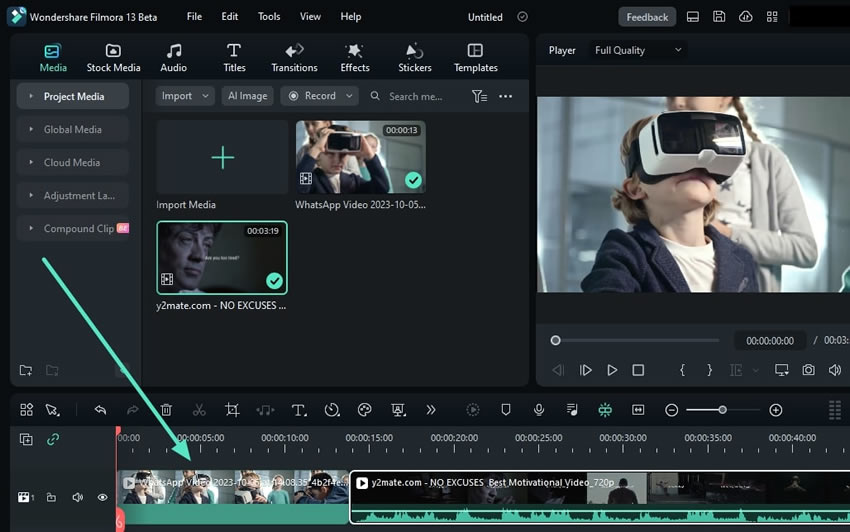
Etapa 4: Clique no ícone Velocidade na linha do tempo. Você terá duas opções para aplicar efeitos de câmera lenta: Velocidade Uniforme ou Rampa de Velocidade.

- Velocidade Uniforme. Arraste o controle deslizante de velocidade para a esquerda para desacelerar uniformemente o clipe inteiro. Semelhante ao efeito Caracol no Snapchat, uma determinada velocidade será aplicada ao clipe selecionado. Para aplicar efeitos de velocidade em determinadas partes do clipe, use o botão de divisão para separar a parte que você deseja desacelerar.

- Rampa de Velocidade. Use a ferramenta de curva de velocidade para aplicar velocidades variáveis ao longo do clipe. Arraste a linha para baixo para diminuir a velocidade de partes específicas do vídeo. Uma dica de ferramenta mostrará a velocidade aplicada conforme você a ajusta. Essa é uma maneira avançada, porém mais fácil, de aplicar efeitos de câmera lenta ao seu vídeo.

Dica: Para obter ideias criativas e mais detalhadas de edição em câmera lenta, visite o canal do YouTube do Wondershare Filmora.
Etapa 5: Você pode usar as ferramentas avançadas de IA do Filmora para fortalecer seus clipes. Aqui estão dois exemplos deles:
- Recurso de Redução Automática de Ruídos: Clique duas vezes no clipe de áudio para abrir a janela de ajuste, clique com o botão direito do mouse no clipe selecionado e escolha Ferramentas > Áudio > Ajustar Áudio. Em seguida, marque a caixa ao lado de Aprimoramento de Fala por IA, Remoção de Vento e Redução de Ruído Normal.

- Gerador de Música por IA: Navegue até a guia Áudio > Música de IA > Iniciar. Defina os parâmetros como Humor, Tema, Gênero, Tempo e Duração da Música e clique em Iniciar para gerar uma série de resultados.

Etapa 6: Depois de editar o vídeo, clique em Exportar para salvar o clipe.

Conclusão
Neste artigo, você aprendeu a como fazer câmera lenta no Snapchat usando o efeito integrado de Caracol. Ele também abordou como você pode carregar vídeos pré-existentes em câmera lenta na plataforma. Para aqueles que desejam levar seu conteúdo para o próximo nível, o artigo apresentou o Wondershare Filmora como uma poderosa ferramenta de edição de vídeo.
Seja você um usuário casual ou um criador de conteúdo, essas técnicas o ajudarão a fazer vídeos em câmera lenta que chamam a atenção. Para obter os melhores resultados e as opções mais criativas, experimente o Wondershare Filmora para que você tenha mais liberdade criativa. De qualquer forma, não deixe de explorar opções criativas ao criar vídeos em câmera lenta para o Snapchat, pois ele foi criado para ser uma plataforma de compartilhamento de conteúdo divertido e envolvente.







